温馨提示:这篇文章已超过419天没有更新,请注意相关的内容是否还可用!
摘要:本指南详细介绍了在macOS系统下如何安装nvm(Node Version Manager)以实现多版本Node.js的切换和管理。通过简单步骤,用户可以在mac上轻松安装nvm并管理多个Node.js版本。本教程提供了详细的步骤和解释,是mac用户实现多版本Node.js管理的理想指南。
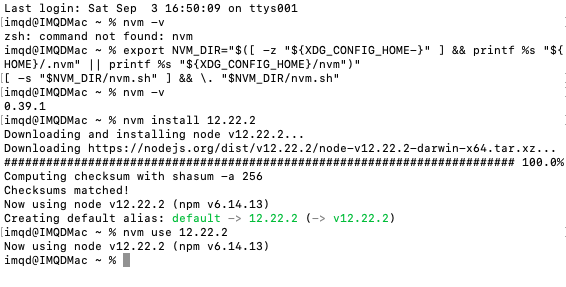
本指南详细介绍了如何在macOS系统下安装和使用nvm(Node Version Manager),帮助开发者轻松管理和切换不同版本的Node.js,通过遵循本指南的步骤,您将能够轻松地在macOS上安装和使用nvm,为您的项目开发带来极大的便利。
安装步骤
1、安装nvm:在终端中执行以下命令以安装nvm。
curl -o- https://raw.githubusercontent.com/nvm-sh/nvm/v0.39.1/install.sh | bash
2、刷新系统环境:运行以下命令配置环境变量,加载nvm。
export NVM_DIR="${XDG_CONFIG_HOME:-}${HOME}/.nvm"
[ -s "$NVM_DIR/nvm.sh" ] && . "$NVM_DIR/nvm.sh"3、验证安装是否成功:运行命令nvm -v,如果显示版本号,则表示安装成功。
使用nvm管理Node.js版本
1、安装最新版本的Node.js:使用命令nvm install node。
2、指定版本号安装:nvm install 14.7.0或nvm install 16.3.0。
3、切换Node.js版本:使用nvm use命令。
三、解决常见问题:“command not found: nvm”
如果在重启终端后无法运行nvm指令,请按照以下步骤解决:
1、检查是否出现“command not found: nvm”的提示。
2、配置.bash_profile或.zshrc文件,若文件不存在,请先创建,在文件中添加以下内容:
export NVM_DIR="${XDG_CONFIG_HOME:-}${HOME}/.nvm"
[ -s "$NVM_DIR/nvm.sh" ] && \. "$NVM_DIR/nvm.sh" # This loads nvm3、执行source ~/.bash_profile使配置生效,如在前端开发的道路上遇到任何问题,欢迎随时联系我(V:imqdcnn)。
参考链接
nvm的GitHub仓库<https://github.com/nvm-sh/nvm>
Windows下如何使用nvm<https://www.imqd.cn/user-nvm-window-manage-nodejs.html>
本指南为开发者提供了详细的步骤和解决方案,帮助开发者在macOS系统下轻松安装和使用nvm,管理和切换不同版本的Node.js,为项目开发提供便捷的环境配置,跟随本指南,您将能够轻松地在macOS上管理和使用多个Node.js版本,为您的项目开发带来极大的便利。






还没有评论,来说两句吧...